
ps作为当今非常流行的修图工具,如何快速抠头发呢?今天以本人经验讲一讲。
材料/工具
ps
方法
首先点击桌面上ps软件。
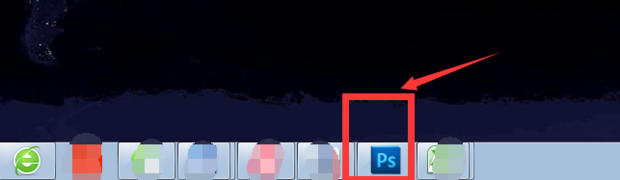
打开ps软件后,点击”文件“选项。
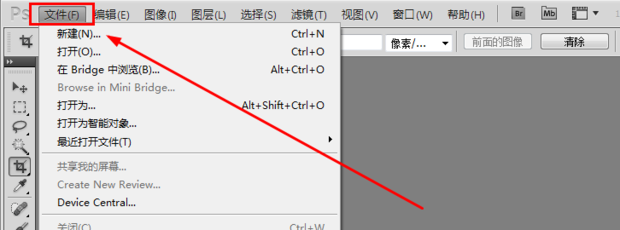
然后选择”文件“下拉菜单中的”打开“选项。

选择需要抠头发的图片点击打开。

把人的头部从背景图快速抠出
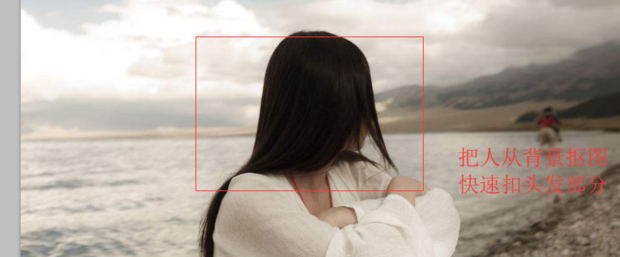
然后在图层面板中点击图层右键
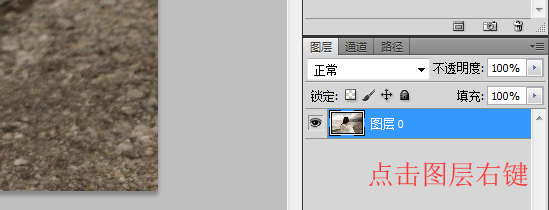
点击图层右键之后的菜单中选择复制。
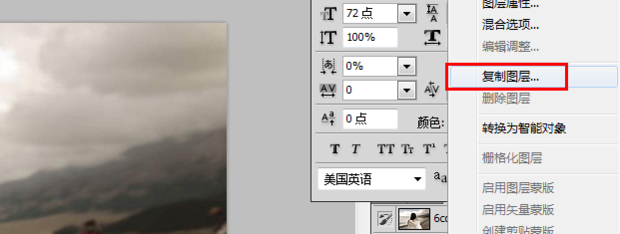
然后图层面板中会出现图层副本

然后进行隐蔽图层0.
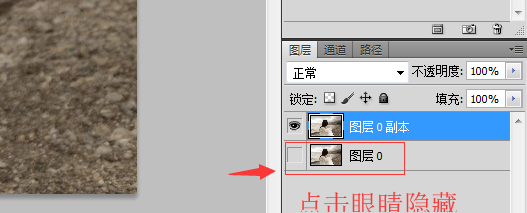
然后点击图像
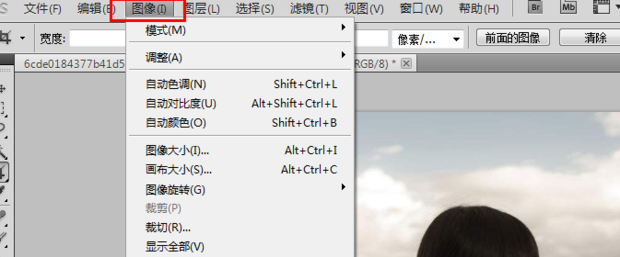
选择图像菜单中的“调整”项中的“色阶”。
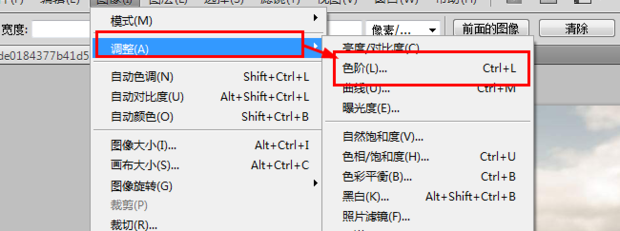
然后对色阶的参数进行调整。

调整完成后,单击通道选项。

然后选择红通道进行复制。

然后通道面板中将出现红通道的副本。

然后单击确定。
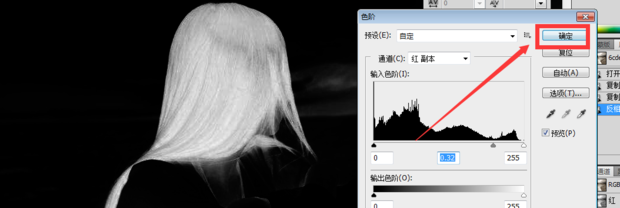
然后选择工具栏中的毛笔工具对人物头发进行涂白。

然后预览图中将出现人物头发被涂白的画面。

ctrl+双击红通道副本,然后将白色的部分载入选区。

然后点击通道面板中的RgB。
 21
21
然后ctrl+j进行拷贝图层。
 22
22
点击去掉犹如眼睛状的背景图层,进行隐藏。
 23
23
这样就用ps抠好了人物头发了。

声明:本网页内容旨在传播知识,若有侵权等问题请及时与本网联系,我们将在第一时间删除处理。TEL:177 7030 7066 E-MAIL:11247931@qq.com
